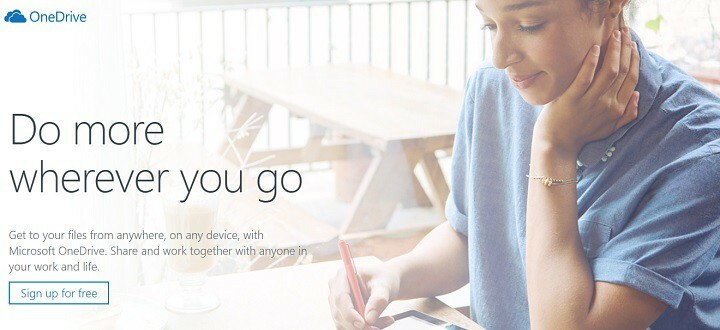OneDrive es una solución de almacenamiento en la nube proporcionada por Microsoft que permite a los usuarios almacenar y compartir sus archivos y datos personales en cualquier lugar y en cualquier dispositivo. Se puede usar de forma gratuita o viene con una suscripción a Microsoft 365. Muchos usuarios informaron un problema con OneDrive donde sus archivos y carpetas están en el Sincronización pendiente estado al intentar sincronizar archivos/carpetas con OneDrive.
Un archivo/carpeta cuya sincronización se retrase durante el proceso de sincronización se verá en la Sincronización pendiente Expresar. Siempre que el archivo que se va a cargar supere el límite de tamaño de carga del archivo en OneDrive, se puede ver este problema pendiente de sincronización. El proceso de sincronización de archivos/carpetas también puede verse afectado por la conectividad de la red, la cantidad de archivos/carpetas que están esperando para sincronizarse y el espacio insuficiente en OneDrive.
Como resolver el Sincronización de OneDrive pendiente
¿tema? Si se enfrenta a este problema con su OneDrive, lea este artículo. Aquí, hemos indicado algunos métodos que pueden serle útiles para solucionar este problema en su sistema.Tabla de contenido
Solución 1: deshabilite los archivos a pedido
1. Presionar Ventana + E para abrir el Explorador de archivos.
2. Aquí, haga clic en su OneDrive carpeta en el panel izquierdo.
3. Botón derecho del ratón en cualquier espacio vacío dentro de la carpeta y haga clic en Mostrar más opciones.
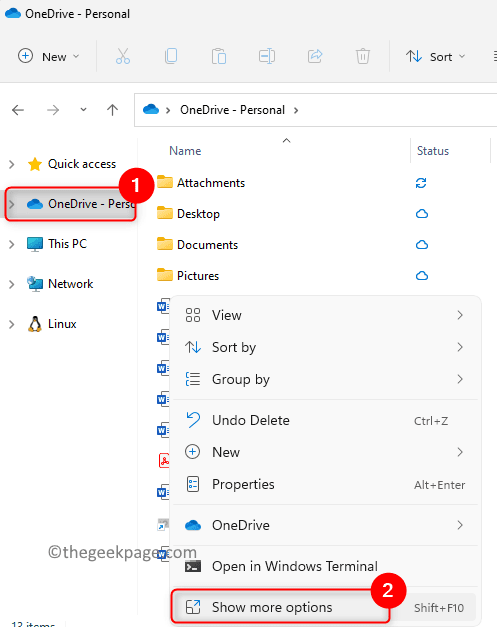
4. En el menú que se abre, elige el Ajustes opción.
ANUNCIO PUBLICITARIO

5. Ve a la Ajustes pestaña.
6. En el Archivos bajo demanda sección, desmarcar la caja al lado Ahorre espacio y descargue archivos a medida que los usa.
Nota: Aquí si esta casilla de verificación ya está desenfrenado, luego ve a Arreglo 2 abajo.
7. Haga clic en DE ACUERDO en el Deshabilitar archivos a pedido cuadro de diálogo que aparece.
8. De nuevo, haga clic en DE ACUERDO para guardar los cambios y cerrar la ventana Configuración de OneDrive.
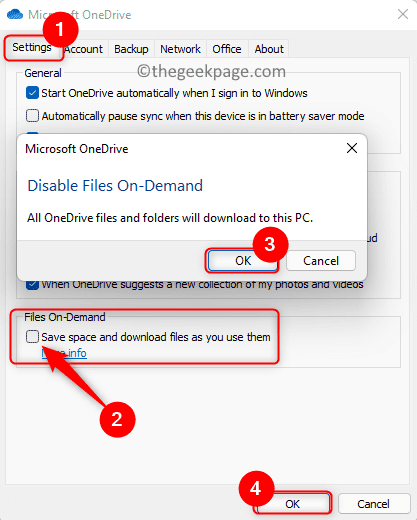
Actualice su carpeta OneDrive y verifique si puede sincronizar los archivos/carpetas sin el problema de sincronización pendiente.
Solución 2: habilitar y deshabilitar archivos a pedido
1. Clickea en el icono de onedrive en la barra de tareas.
2. Aquí, haga clic en el Ícono de ayuda y configuración (engranaje) en la esquina superior derecha.
3. Escoger Ajustes en el menú que se abre.
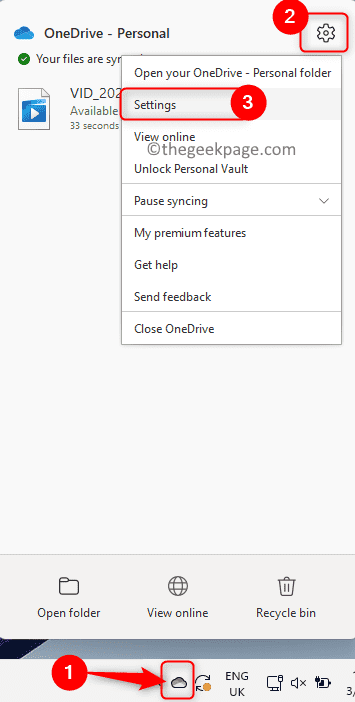
4. Selecciona el Ajustes pestaña.
5. Ahora, cheque la opción Ahorre espacio y descargue archivos a medida que los usa. Haga clic en ESTÁ BIEN.

6. De nuevo, abra la Configuración de OneDrive ventana siguiendo Pasos 1 – 4 sobre.
7. Desmarcar la opción Ahorre espacio y descargue archivos a medida que los usa.
8. En el Deshabilitar archivos a pedido cuadro de diálogo, haga clic en ESTÁ BIEN.
9. Haga clic en DE ACUERDO para cerrar la ventana Configuración.
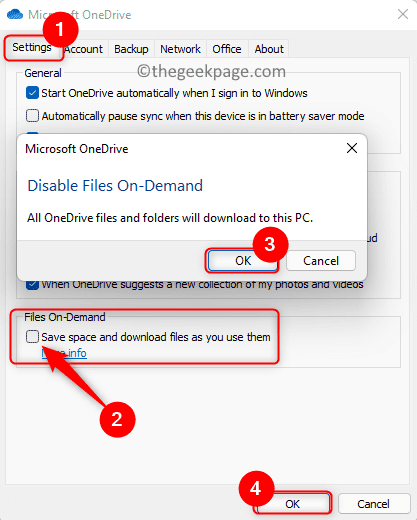
Compruebe si el problema pendiente de sincronización de OneDrive está resuelto.
Solución 3: restablecer OneDrive
1. Solo sostén el ventanas y r combinación de teclas para abrir Correr.
2. Escriba el comando a continuación y presione Ingresar.
%localappdata%\Microsoft\OneDrive\onedrive.exe /reset
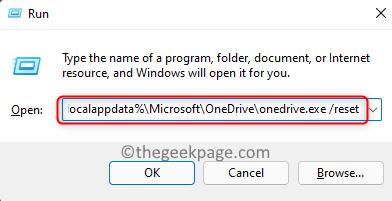
3. Si no puede ver el icono de OneDrive en la barra de tareas después de un tiempo, abra Ejecutar (Windows + R) y ejecute el siguiente comando.
%localappdata%\Microsoft\OneDrive\onedrive.exe
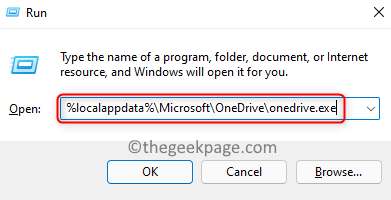
4. Una vez que se ejecuta este comando, habrá una flecha azul en el icono de OneDrive, lo que significa que el archivo se está sincronizando.
5. Una vez que se complete la sincronización, verifique si todos los archivos/carpetas se sincronizaron correctamente y si el problema se solucionó o no.
¡Eso es todo!
El problema pendiente de sincronización de archivos/carpetas con OneDrive debe haberse resuelto después de seguir las correcciones mencionadas en este artículo. Si ha encontrado este artículo lo suficientemente informativo, háganos saber la solución que funcionó para usted en la sección de comentarios a continuación.
Paso 1 - Descargue la herramienta de reparación de PC Restoro desde aquí
Paso 2: haga clic en Iniciar escaneo para encontrar y solucionar cualquier problema de PC automáticamente.